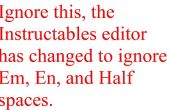Paso 6: Ahuecar la tabla
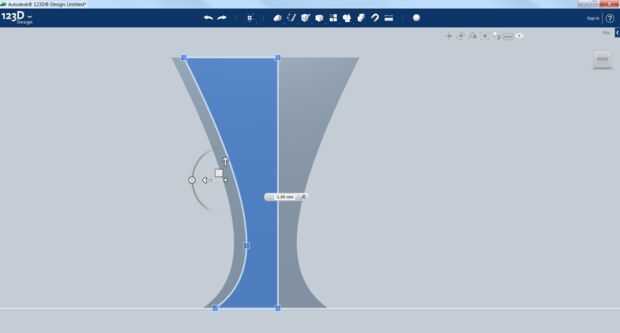
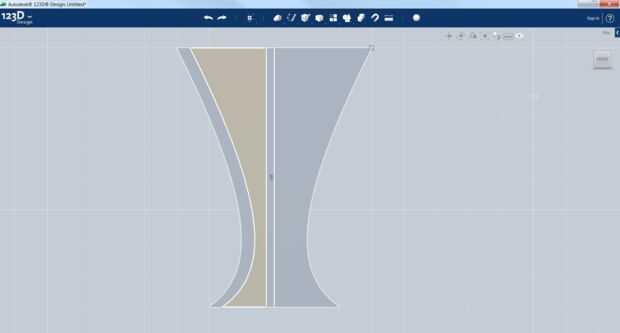
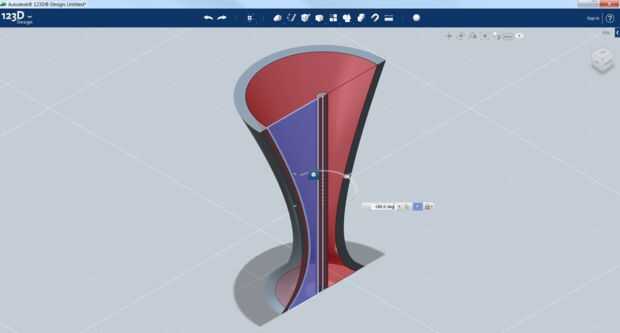
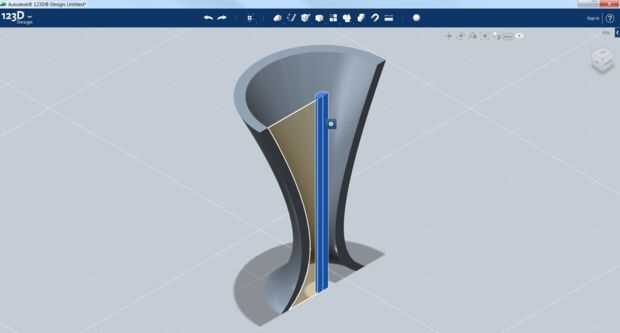
En primer lugar, volver a la vista de la cara plana de la tabla media. Ahora, utilizamos el comando "Mover" para mover el bosquejo por gruesa cómo queremos las paredes a ser. Para ello arrastra el tirador de cuanto necesita, o agarrando la manija y escribiendo en la distancia en el cuadro de diálogo.
Una vez que se ha mudado el bosquejo quiere arrastrar la línea vertical hacia la ranura que está al otro lado del eje central de la tabla una distancia adecuada. Esto es porque el programa no puede hacer un comando de revolución que resulta en un corte de la intersección o sólido. Este concepto es un poco confuso, pero básicamente un corte o sólido no está permitido correr en sí mismo durante la operación. Esto significa que nunca podrá girar un bosquejo alrededor de un eje que lo cruza]. Puede arrastrar la línea vertical haciendo clic en él con ningún comando activo y arrastrarla a donde necesita.
Una vez que han arrastrado la línea vertical es el momento de crear un eje de rotación. Para hacer esto simplemente dibujar una línea usando el comando "Polilínea" por la mitad de la cara de la tabla. Este debe ser un dibujo separado (es decir, debe comenzar el dibujo haciendo clic en la cara de la tabla y no el bosquejo amarillo). Asegúrese de que el eje está exactamente en el centro de la mesa o acabarás con una tabla desproporcionada, que no es realmente lo que estamos tratando de hacer.
Después de esto, se utiliza un comando de "Revolución" en el bosquejo amarillo y el eje que acaba de hacer. Desea utilizar esto para cortar una sección barrida completamente a través del sólido. Una vez más, puede hacerlo arrastrando el control a través de la parte, o introduzca-180 grados en el cuadro de diálogo. Cuando haya terminado, pulsa "Enter" para terminar el corte. [Nota: 123D asume que giratorio (o extrusión, barrido, etc.) un bosquejo a través de un sólido de los medios quiere cortar esa sección. Puede cambiar este comportamiento en el cuadro, pero aquí queremos un corte, para que se lo dejamos como está.]
Finalmente, se selecciona toda la sección central que queda (no sólo una cara de la misma) y borrarlo pulsando "Borrar" o "Retroceso". Cuando haya terminado puede deshacerse del boceto o eliminarlo o revoloteando sobre el icono de ojo en la parte superior derecha y seleccionando la opción "ocultar bocetos".